وظيفة COUNTIFS، كيفية استخدام وظيفة عدد الخلايا وفقًا لشروط متعددة في Excel

تعرف على استخدام وظيفة COUNTIFS في Excel لحساب عدد الخلايا وفقًا لعدة شروط، واكتشف التطبيقات العملية لها في هذا الدليل الشامل.
عندما تقوم باستيراد البيانات في جدول بيانات Excel، يتم تعيين التنسيق الافتراضي دائمًا على التنسيق العام حتى تتمكن تنسيقات Excel من عرض وحساب التنسيق الصحيح للبيانات الفعلية. تحتاج إلى تعيين التنسيق لذلك. هيا نتعرف على تنسيقات الأرقام باستخدام LuckyTemplates في Excel 2016!
جدول محتويات المقال
عند العمل باستخدام جداول البيانات، فمن الأفضل استخدام تنسيقات الأرقام المناسبة لبياناتك. تشير تنسيقات الأرقام إلى نوع البيانات الدقيق الذي تستخدمه في جدول البيانات، مثل النسبة المئوية (%) والعملة ($) والطوابع الزمنية والتواريخ وما إلى ذلك.
شاهد الفيديو أدناه لمعرفة المزيد حول تنسيقات الأرقام في Excel:
لا يؤدي تنسيق الأرقام في Excel إلى تسهيل قراءة جدول البيانات فحسب، بل يسهل استخدامه أيضًا. عند تطبيق تنسيق أرقام، فإنك تخبر جدول البيانات بالضبط بنوع القيمة المخزنة في الخلية. (على سبيل المثال، يخبر تنسيق التاريخ جدول البيانات أنك تقوم بإدخال تاريخ تقويمي محدد .) وهذا يسمح لجدول البيانات بفهم البيانات بشكل أفضل، مما يساعد على ضمان الحفاظ على اتساق البيانات والصيغة. يتم حساب بياناتك بشكل صحيح.
إذا لم تكن بحاجة إلى استخدام تنسيق أرقام محدد، فسيقوم جدول البيانات عادةً بتطبيق تنسيق الأرقام العام بشكل افتراضي. ومع ذلك، قد يطبق التنسيق العام بعض تغييرات التنسيق الطفيفة على بياناتك.
تمامًا مثل أنواع التنسيق الأخرى، مثل تغيير لون الخط، يمكنك تطبيق تنسيقات الأرقام عن طريق تحديد الخلايا وتحديد خيارات التنسيق المطلوبة. هناك طريقتان رئيسيتان لاختيار تنسيق الأرقام:
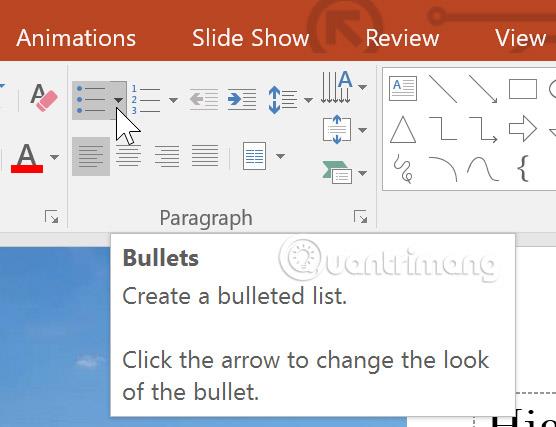

وبدلاً من ذلك، يمكنك أيضًا تحديد الخلايا المطلوبة والضغط على Ctrl + 1 على لوحة المفاتيح للوصول إلى خيارات تنسيق الأرقام الأخرى.
في هذا المثال، قمنا بتطبيق تنسيق رقم العملة لإضافة رمز العملة ($) وعرض منزلتين عشريتين لأي قيمة رقمية.

إذا قمت بتحديد أي خلية بتنسيق أرقام، فيمكنك رؤية القيمة الفعلية للخلية في شريط الصيغة. سيستخدم جدول البيانات هذه القيمة للصيغ والحسابات الأخرى.
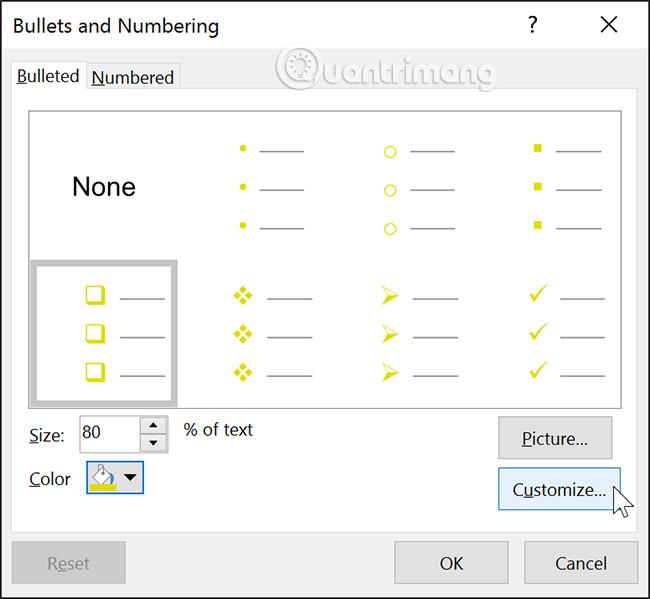
هناك طرق أكثر لتنسيق الأرقام بدلاً من تحديد الخلايا وتطبيق التنسيق. يمكن لجداول البيانات في الواقع تطبيق مجموعة متنوعة من تنسيقات الأرقام تلقائيًا بناءً على كيفية إدخال البيانات. وهذا يعني أنك ستحتاج إلى إدخال البيانات بطريقة يستطيع البرنامج فهمها ثم التأكد من أن الخلايا تستخدم تنسيق الأرقام المناسب.
على سبيل المثال، توضح الصورة أدناه كيفية استخدام تنسيقات الأرقام للتواريخ والنسب المئوية والأوقات :

الآن بعد أن عرفت المزيد حول كيفية عمل تنسيقات الأرقام، سنلقي نظرة على بعض تنسيقات الأرقام المختلفة.
أحد تنسيقات الأرقام الأكثر فائدة هو تنسيق النسبة المئوية (%). ويعرض القيم كنسب مئوية، مثل 20% أو 55%. وهذا مفيد بشكل خاص عند إجراء حسابات مثل ضريبة المبيعات أو الفائدة. عند إدخال علامة النسبة المئوية (%) بعد رقم ما، يتم تطبيق تنسيق الرقم المئوي تلقائيًا على تلك الخلية.

في النظرية الرياضية، يمكن أيضًا كتابة النسبة المئوية على شكل عدد عشري. إذن 15% يساوي 0.15؛ 7.5% هو 0.075؛ 20% هو 0.20؛ 55% هو 0.55 وأكثر.
هناك عدة مرات يكون فيها تنسيق النسبة المئوية مفيدًا. على سبيل المثال، في الصور أدناه، لاحظ كيف يتم تنسيق معدل ضريبة المبيعات بشكل مختلف لكل جدول بيانات (5، 5% و0.05):

كما ترون، الحساب في جدول البيانات على اليسار لا يعمل بشكل صحيح. بدون تنسيق النسبة المئوية، يعتقد جدول البيانات أننا نريد ضرب 22.50 دولارًا في 5، وليس 5%. وبينما لا يزال جدول البيانات الموجود على اليمين يعمل بدون تنسيق النسبة المئوية، فإن جدول البيانات الموجود في المنتصف يكون أسهل في القراءة.
عندما تتعامل مع التواريخ، ستحتاج إلى استخدام تنسيقات التاريخ لإخبار جدول البيانات أنك تشير إلى تواريخ تقويم معينة، مثل 15 يوليو 2014. كما تسمح تنسيقات التاريخ لك بالعمل مع مجموعة من وظائف التاريخ التي تستخدم الوقت و معلومات التاريخ لحساب الجواب.
لا تفهم جداول البيانات المعلومات بنفس الطريقة التي يفهمها البشر. على سبيل المثال، إذا قمت بإدخال شهر أكتوبر في خلية، فلن يعرف جدول البيانات أنك تدخل تاريخًا، لذا فإنه يعامله مثل أي نص آخر. بدلاً من ذلك، عند إدخال تاريخ، ستحتاج إلى استخدام تنسيق محدد يفهمه جدول البيانات الخاص بك، مثل الشهر/اليوم/السنة (أو اليوم/الشهر/السنة حسب البلد الذي تتواجد فيه). في المثال أدناه، سندخل 12/10/2014 في 12 أكتوبر 2014. سيقوم جدول البيانات بعد ذلك تلقائيًا بتطبيق تنسيق رقم التاريخ على تلك الخلية.
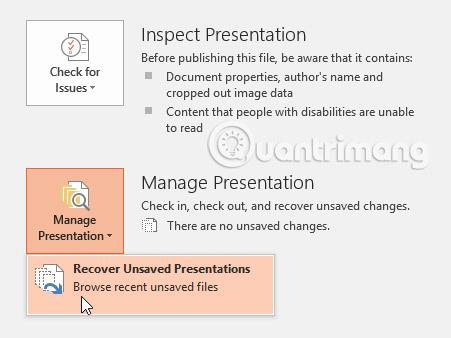
الآن بعد أن أصبح لدينا تاريخ منسق بشكل صحيح، يمكننا القيام بالعديد من الأشياء الأخرى باستخدام هذه البيانات. على سبيل المثال، يمكننا استخدام مؤشر لمتابعة التواريخ خلال العمود، بحيث يظهر تاريخ مختلف في كل خلية:
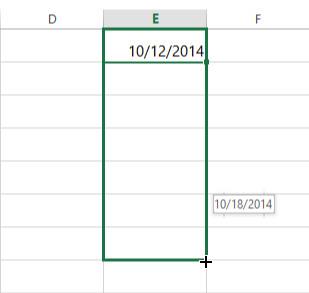

إذا لم يتم تطبيق تنسيق التاريخ تلقائيًا، فهذا يعني أن جدول البيانات لا يفهم البيانات التي أدخلتها. في المثال أدناه، دخلنا يوم 15 مارس. لا يفهم جدول البيانات أننا نشير إلى تاريخ، لذا لا تزال الخلية تستخدم تنسيق الأرقام العام.

من ناحية أخرى، إذا دخلنا يوم 15 مارس (بدون "th")، فسوف يتعرف عليه جدول البيانات كتاريخ. نظرًا لأنه لا يتضمن السنة، فسيضيف جدول البيانات السنة الحالية تلقائيًا، وبالتالي سيحتوي التاريخ على جميع المعلومات الضرورية. يمكننا أيضًا إدخال التاريخ بعدة طرق أخرى، مثل 15/3؛ 15/03/2014 أو 15 يوليو 2014 وسيظل جدول البيانات يتعرف عليه على أنه ذلك التاريخ.
حاول إدخال التواريخ أدناه في جدول البيانات ومعرفة ما إذا كان تنسيق التاريخ يتم تطبيقه تلقائيًا:
إذا كنت تريد إضافة التاريخ الحالي إلى خلية، فيمكنك استخدام اختصار لوحة المفاتيح Ctrl +؛ كما في الفيديو أدناه:
للوصول إلى خيارات تنسيق التاريخ الأخرى، حدد القائمة المنسدلة تنسيق الأرقام وحدد المزيد من تنسيقات الأرقام . هذه خيارات مختلفة لعرض التاريخ، مثل تضمين يوم الأسبوع أو حذف السنة.

سيظهر مربع الحوار تنسيق الخلايا . من هنا، يمكنك تحديد خيار تنسيق التاريخ المطلوب.

كما ترون في شريط الصيغة، فإن تنسيق التاريخ المخصص لا يغير التاريخ الفعلي في الخلية - بل يغير فقط كيفية عرضه.

فيما يلي بعض النصائح للحصول على أفضل النتائج باستخدام تنسيق الأرقام:
تطبيق تنسيق الأرقام على الأعمدة بأكملها : إذا كنت تخطط لاستخدام كل عمود لنوع معين من البيانات، مثل التواريخ أو النسب المئوية، فقد تجد أنه من الأسهل تحديد العمود بأكمله من خلال النقر على أحرف الأعمدة وتطبيق تنسيق الأرقام الذي تريده. بهذه الطريقة، أي بيانات تضيفها إلى هذا العمود في المستقبل سيكون لها التنسيق الرقمي الصحيح. لاحظ أن صفوف الرأس لن تتأثر عادةً بتنسيق الأرقام.

إعادة فحص القيم بعد تطبيق تنسيق الأرقام : إذا قمت بتطبيق تنسيق الأرقام على البيانات الموجودة، فقد تحصل على نتائج غير متوقعة. على سبيل المثال، تطبيق تنسيق النسبة المئوية (%) على خلية بقيمة 5 سيمنحك 500%، وليس 5%. في هذه الحالة، تحتاج إلى إعادة إدخال القيمة بشكل صحيح في كل خلية.

إذا قمت بالإشارة إلى خلية تحتوي على تنسيق أرقام في صيغة، فيمكن لجدول البيانات تطبيق تنسيق الأرقام نفسه على الخلية الجديدة تلقائيًا. على سبيل المثال، إذا كنت تستخدم قيمة بتنسيق العملة في صيغة، فستستخدم القيمة المحسوبة تنسيق العملة أيضًا.

إذا كنت تريد أن تظهر البيانات تمامًا كما تم إدخالها، فسيتعين عليك استخدام تنسيق أرقام النص. يعد هذا التنسيق مفيدًا بشكل خاص للأرقام التي لا تريد إجراء عمليات حسابية عليها، مثل أرقام الهواتف أو الرموز البريدية أو الأرقام التي تبدأ بـ 0، مثل 02415. للحصول على أفضل النتائج، يمكنك تطبيق تنسيق الأرقام النصية قبل إدخال البيانات في هذه الخلايا.
يسمح لك الأمران "زيادة العدد العشري" و "تقليل العدد العشري" بالتحكم في المنازل العشرية المعروضة في الخلية. لا تغير هذه الأوامر قيمة الخلية؛ وبدلاً من ذلك، فإنها تعرض قيمًا لمجموعة من الأرقام العشرية.

سيؤدي تقليل العلامة العشرية إلى عرض القيمة مقربة إلى تلك العلامة العشرية، ولكن القيمة الفعلية في الخلية ستظل معروضة في شريط الصيغة.

لا يعمل الأمر زيادة/تقليل العدد العشري مع بعض تنسيقات الأرقام، مثل التاريخ والكسر.
الرجوع إلى بعض المزيد من المقالات:
درس Excel التالي: Excel 2016 - الدرس 9: العمل مع جداول بيانات متعددة
استمتع!
تعرف على استخدام وظيفة COUNTIFS في Excel لحساب عدد الخلايا وفقًا لعدة شروط، واكتشف التطبيقات العملية لها في هذا الدليل الشامل.
تساعد أزرار الاختيار (أزرار الخيارات) مستخدمي Excel على عرض جدول البيانات والتنقل فيه بسهولة أكبر. إليك كيفية إنشاء زر اختيار في Excel وتعزيز تجربتك في استخدامه.
تعرف على الدالة SUBTOTAL في Excel، كيفية استخدامها، وصيغتها. احصل على معلومات قيمة واستفد من الوظائف المتعددة للدالة SUBTOTAL!
تعلم كيفية استخدام مراجع الخلايا النسبية والمطلقة في Excel 2016 لتحقيق أقصى استفادة من بياناتك!
قام MehmetSalihKoten، أحد مستخدمي Reddit، بإنشاء نسخة كاملة الوظائف من Tetris في Microsoft Excel.
لتحويل وحدات القياس في إكسيل، سوف نستخدم وظيفة التحويل.
ما هي وظيفة HLOOKUP؟ كيفية استخدام وظيفة HLOOKUP في إكسيل؟ دعونا نكتشف ذلك مع LuckyTemplates!
يتم استخدام الدالة IFERROR في Excel بشكل شائع. لاستخدامها بشكل جيد، تحتاج إلى فهم صيغة IFERROR الخاصة بـ Microsoft Excel.
ما هي وظيفة VALUE في Excel؟ ما هي صيغة القيمة في Excel؟ دعونا نكتشف ذلك مع LuckyTemplates.com!
يتم استخدام الدالة EOMONTH في Excel لعرض اليوم الأخير من شهر معين، مع تنفيذ بسيط للغاية. ستحصل بعد ذلك على اليوم الأخير من شهر محدد بناءً على البيانات التي أدخلناها.







